Oglas
Če imate srečo, da živite nekje, da redno sneži, vam ne bo treba ponarejati v Photoshopu. Na Irskem pa je v zadnjem desetletju snežilo pravilno dvakrat. K sreči, ponarejati je enostavno.
V tem članku vam bom pokazal, kako narediti navadno sliko in jo spremeniti v osupljiv snežni prizor. Uporabljam fotografija mojih psov Kako narediti super fotografijo svojih psovČe imate enega psa, je fotografiranje odlične fotografije vsaj mogoče. Če imate več kot enega psa, oba ne bosta hkrati videti dobro. Preberi več iz prejšnjega članka.
Če želite nadaljevati, boste potrebovali vsaj osnovno znanje programa Photoshop. Preveri vodnik mojega začetnika po Photoshopu Popoln začetni vodič za Adobe Photoshop Creative CloudSe vam zdi Photoshop preobremenjen? Niste prepričani, kako lahko opravite tudi najbolj preprosta opravila? V tem priročniku si ogledamo absolutne osnove programske opreme Adobe. Preberi več ali kakšnih odličnih tečajev, ki sem jih bila včasih naučim se Photoshopa Najboljši spletni tečaji fotografije za začetnike Ali iščete spletne tečaje fotografiranja, ki bi se jim pridružili? Nato se odločite za te odlične lekcije. Preberi več da stopi na hitrost.
1. Ustvarjanje snega na tleh
Začnimo z dodajanjem zapadlega snega na tla. Čeprav sem bil hladen, ko sem fotografiral, naokoli ni bilo snega.

Ustvari novo plast (Control-Shift-N ali Command-Shift-N) in ga poimenovajte nekaj podobnega Sneg I. Plast napolnite z belo. Če imate privzete barvne poteze (pritisnite D če niste) aktivni, lahko to storite s pritiskom Nadzor-povratni prostor ali Command-Delete.
Ta da! Imate res zasnežen prizor.
Očitno zdaj samo gledate na belo platno, zato moramo sneg zliti s sliko. Dvojni klik na snežni plasti. To bo prikazano Sloji slojev pogovornem oknu.

Uporabili bomo Blend If da bela plast pokriva le določena področja slike.
Povlecite črni trikotnik za Podložni sloj desno, dokler ne začnete videti nekaj temnih podrobnosti, ki se pojavljajo na tleh.
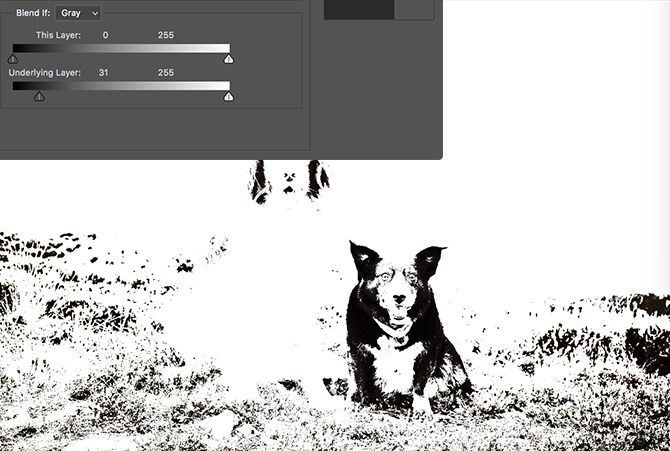
Držite pritisnjeno Alt ali Možnost in kliknite na črni trikotnik, da ga razdelite. Povlecite v desno, če želite prilagoditi, kako se obe plasti mešata skupaj.

Igrajte se z razcepljenim črnim trikotnikom, dokler ne dobite nekaj, kar je videti dobro. Naenkrat skrbite le za eno področje slike; Osredotočim se na tla pod psi.

Ko dobite nekaj, kar je dobro, kliknite v redu in nato dodajte plastno masko v snežno plast. Lahko uporabite bodisi Orodje za pero Kako uporabljati orodje za pisalo Photoshop Preberi več , Orodje za krtačo Nasveti za Photoshop: Izbira s hitro masko Preberi več ali orodje za hitro izbiranje, da izberete območja, za katera želite, da se prikaže sneg. Maska sem podrobneje pogledala v svojem članku o kako nekoga spodbuditi Kako nekoga preplaviti s programom PhotoshopVsi sanjajo o letenju in s pomočjo Photoshopa lahko to storite. Ustvarjanje levitacijske slike je skorajda obred za vsakogar, ki se nauči uporabljati Photoshopova močna orodja. Preberi več . Končali bi morali z nečim, kar je videti tako.

Nadaljujte z dodajanjem snežnih plasti, dokler ne pokrijete vseh tal. Če so stvari videti preveč intenzivne ali želite zmanjšati, koliko snega se pojavlja na tleh, pokličite nepreglednost plasti nazaj. V ozadje sem goram dodal še dva sloja snega.

2. Ustvarjanje padajočega snega
Zdaj, ko imamo sneg na tleh, je čas, da dodamo nekaj padajočega snega.
Ustvari novo plast, jo pokliči Pada sneg, in jo napolnite s črno. Še vedno bi morali imeti privzete sličice, zato pritisnite Alt-Backspace ali Možnost - Zbriši narediti.
Pojdi do Filter> Hrup> Dodaj hrup. Nastavite Znesek do 100%, the Distribucija do Gausov in se prepričajte Enobarvno se preveri.

Nato pojdite na Filter> Blur> Gaussian in vnesite a Polmer vrednost okoli 3.0.

Po tem pojdite na Slika> Prilagoditve> Krivulje. Bližnjica na tipkovnici je Nadzor-M ali Command-M. Ustvari krivuljo, ki je videti podobno kot spodaj. Več o krivuljah si oglejte v mojem članku dodajte svetlost in kontrast vašim slikam Kako posvetliti in dodati kontrast fotografiji s programom PhotoshopKadar koli uredite sliko, boste skoraj zagotovo morali prilagoditi splošno svetlost in kontrast. Na srečo ima Photoshop nekaj fantastičnih orodij, da vam pomaga. Preberi več . Zdaj bi morale stvari izgledati veliko bolj kot padajoči sneg.
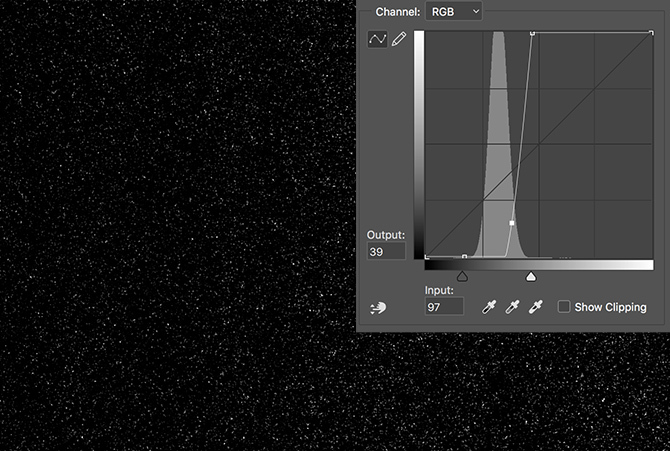
Če želite padati sneg z ostalo sliko, spremenite plast Način mešanja do Zaslon.

Dodajte plastno masko in zakrijte sneg, ki moti predmet slike. Pravkar sem naslikal malo črne barve z majhno motnostjo pred obrazom psov, da jih boste bolje videli.

Če želite, lahko snežnim delcem dodate majhno količino Gaussove zamegljenosti, da bodo videti, kot da padajo. Dodate lahko tudi nekaj zamegljenosti gibanja. Da bodo stvari bolj podobne viharju, nekajkrat podvojite snežni sloj in jih premaknite ter preoblikovajte. Dobili boste nekaj podobnega, čeprav je za mojo sliko preveč.

3. Dokončanje slike
S snegom po tleh in padanjem z neba je slika večinoma narejena. Potrebno je le nekaj majhnih sprememb, ki bodo povezale vse skupaj.
Ko sneži, je svet ponavadi videti raven in brezbarven. Če želite to posnemati, dodajte a Odtenek / nasičenost plast in pokličite Nasičenost nazaj. V članku o tem sem opisal, kako to storiti odpravljanje pogostih barvnih težav Kako odpraviti pogoste težave z barvo v programu PhotoshopOdpravljanje težav z barvami je ena najpogostejših sprememb, ki jih boste morali narediti na fotografiji. Digitalne slike preprosto ne izgledajo dobro iz kamere. Preberi več .
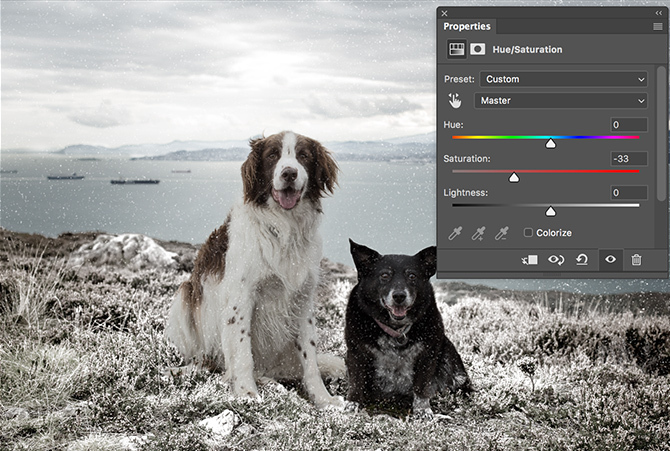
Za konec, da bo vse skupaj še dodatno hladno, dodajte a Zemljevid gradienta prilagoditveni sloj z gradientom, ki prehaja iz temno modre v ledeno modro. Spremenite Način mešanja do Barva in spustite plasti Neprozornost do 10%. Celoten opis te tehnike je v mojem članku o ustvarjanje kinematografskega videza v Photoshopu Kako ponovno ustvariti Cinematic Look v Adobe PhotoshopuHollywoodski filmi izgledajo osupljivo - za to poskrbijo nešteto ur. A ste si kdaj želeli nastopiti v filmu? S programom Photoshop je poustvarjanje kinematografskih pogledov iz filma preprosto. Preberi več .

In s tem ste končali. Posneli ste navadno sliko in jo spremenili v zasnežen prizor. To je odlična tehnika, ko jo uporabljate naredite božično voščilnico Kako narediti svojo božično kartico v PhotoshopuNikoli ni bilo lažje narediti svoje božične voščilnice na Photoshopu. V tem članku vas bomo vodili skozi izdelavo enega. Preberi več .

Vesele praznike!
Obožujem to tehniko. Uporaba je preprosta, vendar ustvarja neverjetno realističen snežni prizor. Odlična je za preizkus v prazničnem času, če ne živite nekje, kjer sneži. Zdaj si lahko privoščite bel božič, tudi če živite v Avstraliji.
Če imate kakršna koli vprašanja ali predloge za tehnike, ki jih želite videti, jih pustite v komentarjih.